1 вход в пользовательский интерфейс, 2 выход из пользовательского интерфейса – Инструкция по эксплуатации SMA SC-COM
Страница 19
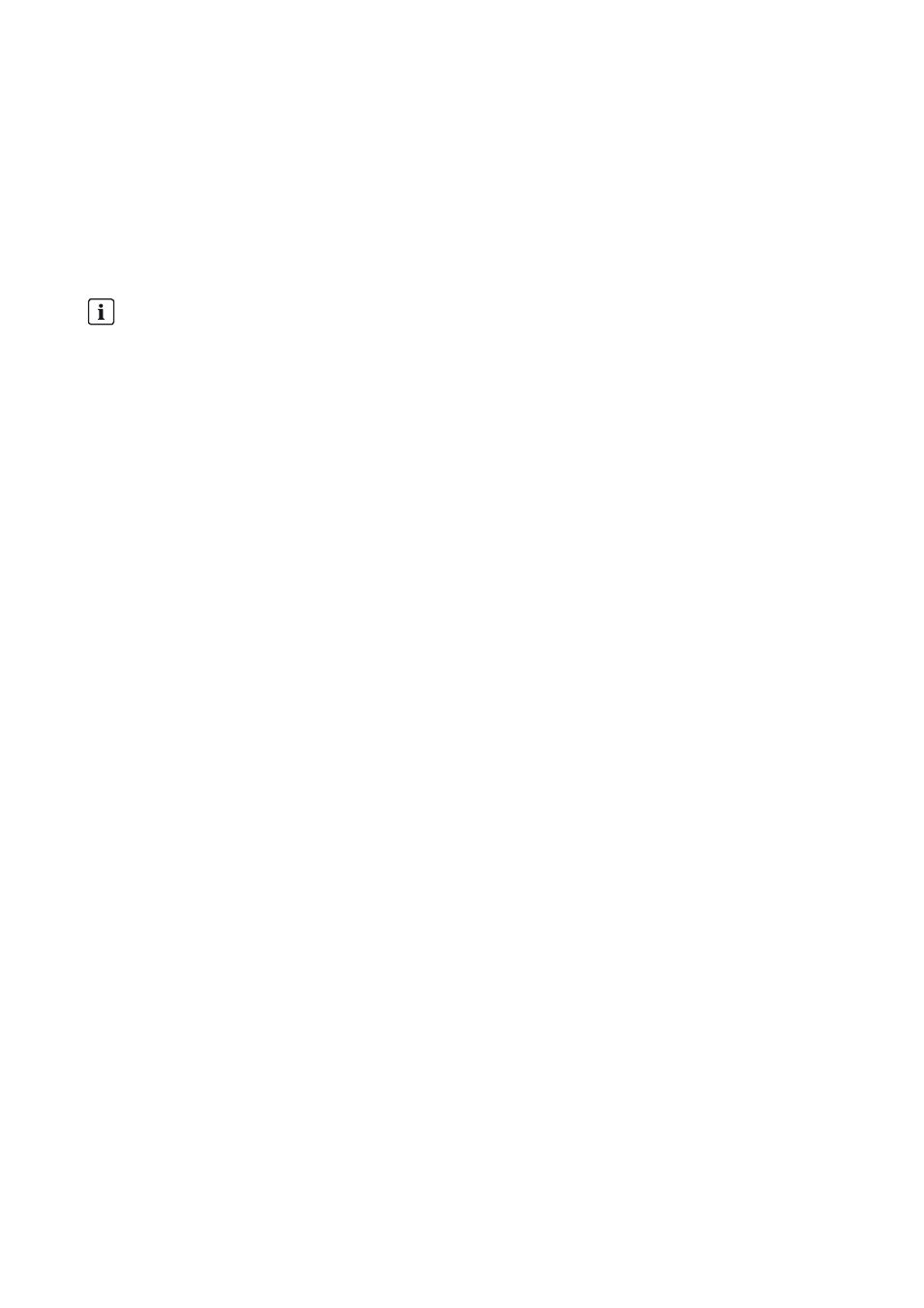
SMA Solar Technology AG
4 Вход в пользовательский интерфейс и выход из него
Pуководство по эксплуатации
SC-COM-BE-ru-20
19
4 Вход в пользовательский интерфейс и выход из него
4.1 Вход в пользовательский интерфейс
Сетевые настройки SC-COM для сервисного разъема в состоянии поставки
IP-адрес: 192.168.100.2
Маска подсети: 255.255.255.0
Пароль для групп пользователей «Installer» и «User»: sma
Обязательное условие:
☐ Активируйте JavaScript в интернет-браузере (например, Internet Explorer).
Порядок действий:
1. Подключите ноутбук к сервисному разъему Sunny Central.
2. Запустите интернет-браузер.
3. Введите IP-адрес SC-COM в адресную строку и нажмите кнопку Enter.
☑ Открывается страница входа в систему для SC-COM.
✖ Страница входа в систему для SC-COM не открывается?
• Устраните ошибку (см. главу 9 «Поиск ошибок», страница 40).
4. Для изменения языка выберите нужный язык в поле Language.
5. Введите пароль в поле Password.
6. Нажмите программную кнопку [Login].
4.2 Выход из пользовательского интерфейса
По окончании работы в пользовательском интерфейсе всегда следует выполнять выход из него. Если вы просто
закрываете интернет-браузер, выход из пользовательского интерфейса не выполняется. Если вы не работаете
в пользовательском интерфейсе более 10 минут, выход выполняется автоматически.
Порядок действий:
• Выберите [Logout].
Идентичные пароли для групп пользователей
Если пароли групп пользователей «User» и «Installer» идентичны, то вы автоматически входите в систему как
установщик.
• После первого входа в систему измените пароли групп пользователей, установленные по умолчанию
(см. главу 6.1 «Ввод параметров безопасности», страница 25).